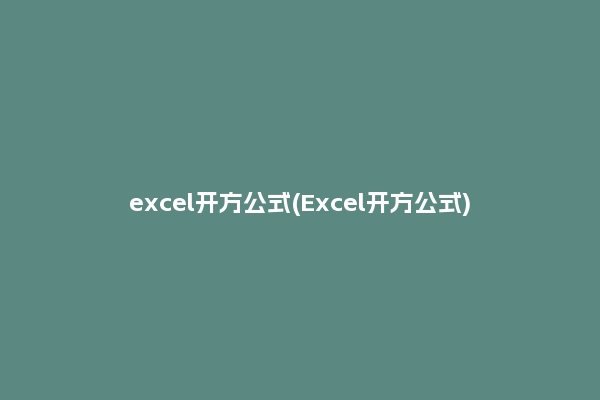Excel表格是一种非常重要的办公软件,广泛用于企业和个人的日常工作中。使用Excel表格时,有时需要在单元格内实现文字换行,以便更好地阅读和理解表格中的内容。那么如何在Excel表格中实现文字换行?下面就为大家介绍Excel表格中文字换行的方法。
一、使用快捷键实现文字换行
在Excel表格中,可以使用快捷键实现文字换行,具体操作步骤如下:首先,在Excel表格中,将光标移动到要实现文字换行的单元格内;其次,按住Alt键,再按下“Enter”键,即可实现文字换行;最后,重复上述操作,即可在Excel表格中实现文字换行。
二、使用“Wrap Text”实现文字换行
此外,在Excel表格中,还可以使用“Wrap Text”功能实现文字换行,具体操作步骤如下:首先,在Excel表格中,将光标移动到要实现文字换行的单元格;其次,点击“Home”选项卡,在“Alignment”组中点击“Wrap Text”按钮,即可实现文字换行;最后,重复上述操作,即可在Excel表格中实现文字换行。

三、使用“Format Cells”实现文字换行
最后,在Excel表格中,还可以使用“Format Cells”实现文字换行,具体操作步骤如下:首先,在Excel表格中,将光标移动到要实现文字换行的单元格;其次,点击“Home”选项卡,在“Alignment”组中点击“Format Cells”按钮,打开“Format Cells”对话框;接着,在“Format Cells”对话框中,点击“Alignment”选项卡,在“Text Control”组中勾选“Wrap text”复选框,即可实现文字换行;最后,重复上述操作,即可在Excel表格中实现文字换行。
总的来说,Excel表格中实现文字换行的方法有三种,分别是使用快捷键实现文字换行,使用“Wrap Text”实现文字换行,以及使用“Format Cells”实现文字换行。无论是使用何种方法,都可以轻松实现Excel表格中文字换行的目的,并能够更好地呈现表格中的内容。